In iOS 15 , Syrien kommt mit einer neuen Funktion zur Ankündigung von Benachrichtigungen, mit der Sie sich Benachrichtigungen vorlesen lassen können, wenn Sie verbundene AirPods oder Beats-Kopfhörer tragen.
So fügen Sie der Apple Wallet eine Impfkarte hinzu

Siri war in der Lage zu Nachrichten ankündigen seit einiger Zeit, aber in iOS 15 wurde die Funktion auf alle Benachrichtigungen ausgeweitet. Wenn aktiviert, wird Siri automatisch zeitkritische Benachrichtigungen von Apps ankündigen, wenn AirPods/Beats verbunden sind.
Sie können auch Siri Benachrichtigungen pro App ankündigen, wenn Sie Benachrichtigungen von bestimmten Apps hören möchten, die nicht zeitkritisch sind.
So erhalten Sie & Swnj;-Siri & zwnj; um Benachrichtigungen in & zwnj; iOS 15 & zwnj ; anzukündigen.
Apple Watch zum Entsperren des iPhones verwenden
- Starte den Einstellungen App.
- Zapfhahn Benachrichtigungen .
- Wählen Sie unter '& zwnj; Siri & zwnj ;' Benachrichtigungen ankündigen .
- Schalten Sie den Schalter neben um Benachrichtigungen ankündigen auf die grüne ON-Position.
- Um Siri Um alle Benachrichtigungen einer bestimmten App anzukündigen, wählen Sie einfach die betreffende App in der Liste unter 'Benachrichtigungen ankündigen von' aus und schalten Sie sie ein Benachrichtigungen ankündigen Schalter.
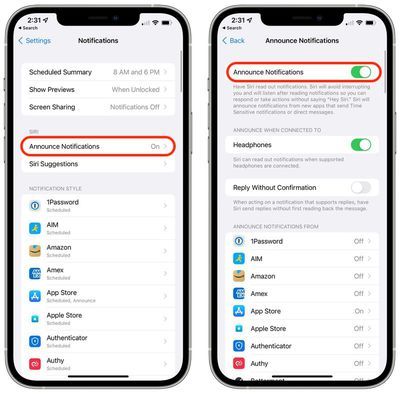
Beachten Sie, dass Siri hört nach dem Lesen der Benachrichtigung auf Ihre Antwort, sodass Sie nicht 'Hey Siri' sagen müssen. um es zu verfolgen.
Verwandte Zusammenfassungen: iOS 15 , iPad 15
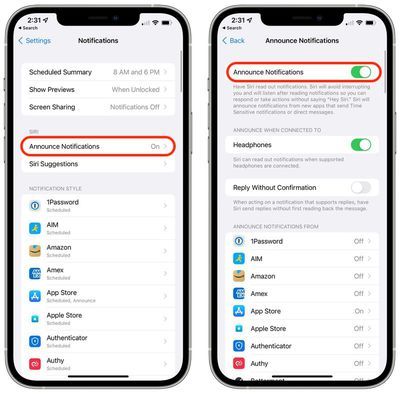
Beliebte Beiträge